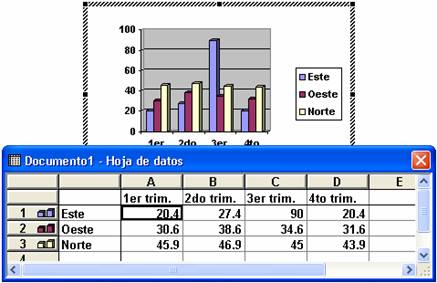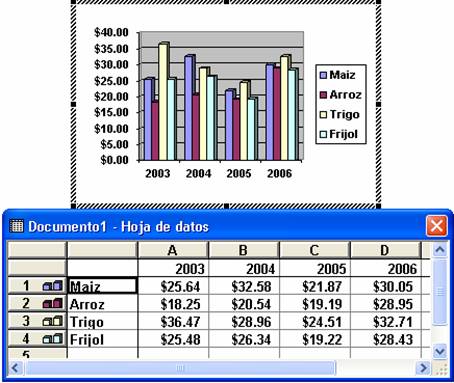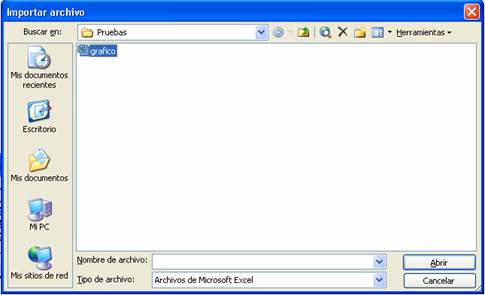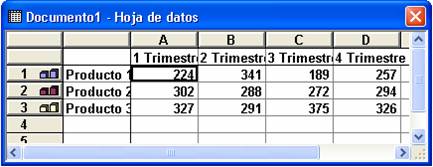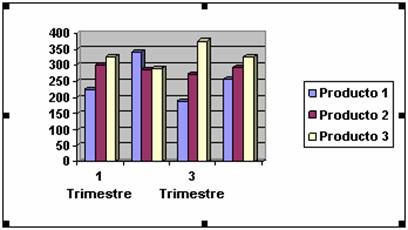El encabezado es el área de la parte superior de una página en la que se puede insertar un texto o una imagen que permita identificar un documento.
Paso 1: Haz clic en la ficha Insertar, y luego haz clic en la opción Encabezado,luego aparecerá un menú desplegable.
Paso 2: En el menú desplegable aparecen todas las opciones de diseño que tienes para insertar el encabezado. Escoge la que mejor se acomode a tus gustos y necesidades
Paso 3: En la Cinta de opciones aparecerá una nueva ficha con todas las herramientas para realizar las modificaciones gráficas del encabezado.
Paso 5: Cuando hayas finalizado el encabezado y quieras salir, haz clic en el botón Cerrar encabezado.